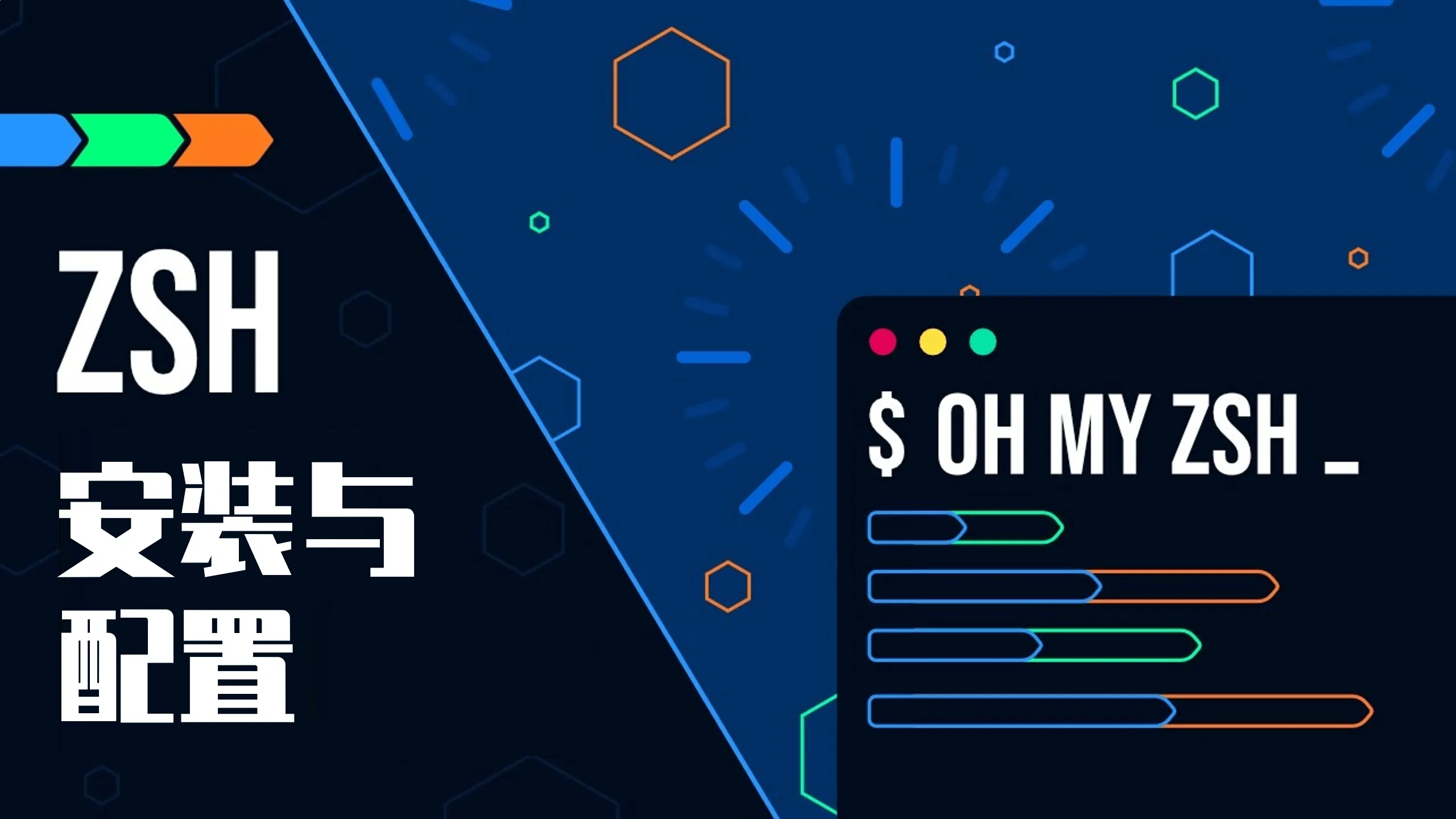一、小引
本博文参考自:
对于经常在 Linux 环境下干活的开发者来说,Shell是我们使用最频繁的程序了,Shell在程序员和服务器间建立了一个桥梁,它对外提供一系列命令,通过这些命令,可以让服务器知道我们的意图,有了Shell我们就可以和机器进行愉快的交流了。
比如,用ls命令列举当前目录的文件,用find命令查找文件,用cp命令拷贝文件,用top命令查看机器负载和进程等。常用的Bash就是Shell的一种,也是Linux下的默认Shell程序,现在让我们开始使用Zsh,重新定义一个更强大,更人性化的Shell。
二、介绍
Zsh 是什么
Zsh属于Shell的一种,和Bash一样,但比Bash更好用,Zsh完全兼容Bash,拥有极其丰富的插件,其强大的自动补全参数、文件名以及自定义功能,可以大大提高我们使用Linux的效率。
安装 Zsh
sudo apt install zsh # Debian,Ubuntu,Mint等
sudo pacman -S zsh zsh-completions # Arch,Manjaro,Endeavour OS等
Oh-My-Zsh 是什么
传统的bash功能比较简陋,且不美观。Zsh虽然好用,但直接用起来还是比较麻烦,不过幸运的是,已经有大神给我们配置好了一个很棒的框架:oh-my-zsh,专门为Zsh打造。Oh My Zsh是基于zsh命令行的一个扩展工具集,提供了丰富的扩展功能。
安装 Oh-My-Zsh
| 方式 | 命令 |
|---|---|
curl | sh -c "$(curl -fsSL https://install.ohmyz.sh/)" |
wget | sh -c "$(wget -O- https://install.ohmyz.sh/)" |
国内curl镜像 | sh -c "$(curl -fsSL https://gitee.com/pocmon/ohmyzsh/raw/master/tools/install.sh)" |
国内wget镜像 | sh -c "$(wget -O- https://gitee.com/pocmon/ohmyzsh/raw/master/tools/install.sh)" |
注意:记得同意使用Oh-my-zsh的配置模板覆盖已有的.zshrc。
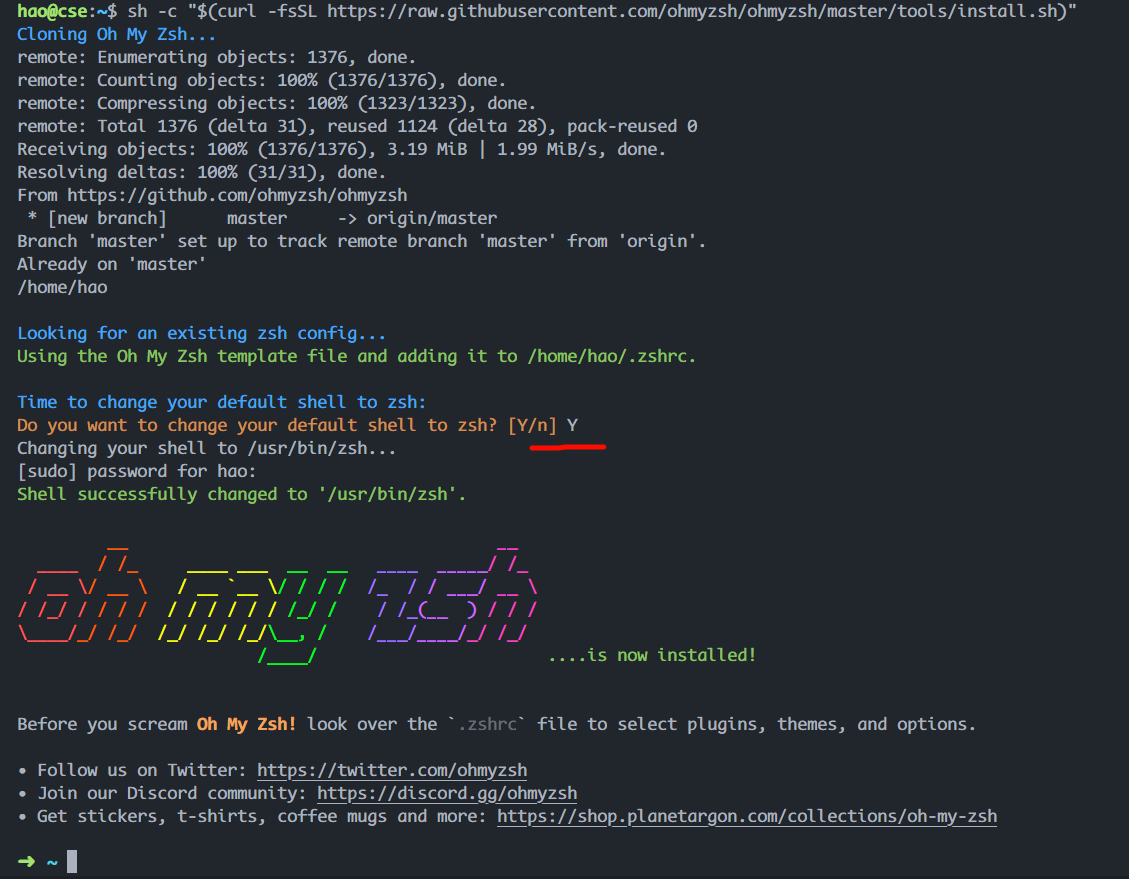
三、终端配置
安装 Powerlevel10k 主题
这是我推荐的首选Zsh主题,根据文章What’s the best theme for Oh My Zsh?中的排名,以及自定义化、美观程度,强烈建议使用powerlevel10k主题。
安装命令:
git clone --depth=1 https://github.com/romkatv/powerlevel10k.git ${ZSH_CUSTOM:-$HOME/.oh-my-zsh/custom}/themes/powerlevel10k
# 中国用户可以使用 gitee.com 上的官方镜像加速下载
git clone --depth=1 https://gitee.com/romkatv/powerlevel10k.git ${ZSH_CUSTOM:-$HOME/.oh-my-zsh/custom}/themes/powerlevel10k
# 或者
yay -S zsh-theme-powerlevel10k-git # 试了一下在我这好像这样安装完用不了,如果你觉得可以这样在Arch上安装那你用这个
插件
oh-my-zsh已经内置了git插件,内置插件可以在~/.oh-my-zsh/plugins中查看,下面介绍一下我常用的插件,更多插件可以在awesome-zsh-plugins里查看。
1. zsh-autosuggestions
zsh-autosuggestions是一个命令提示插件,当你输入命令时,会自动推测你可能需要输入的命令,按下右键可以快速采用建议。效果如下:

安装方式:把插件下载到本地的~/.oh-my-zsh/custom/plugins目录。
git clone https://github.com/zsh-users/zsh-autosuggestions ${ZSH_CUSTOM:-~/.oh-my-zsh/custom}/plugins/zsh-autosuggestions
# 中国用户可以使用下面的加速下载
git clone https://github.moeyy.xyz/https://github.com/zsh-users/zsh-autosuggestions ${ZSH_CUSTOM:-~/.oh-my-zsh/custom}/plugins/zsh-autosuggestions
2. zsh-syntax-highlighting
zsh-syntax-highlighting是一个命令语法校验插件,在输入命令的过程中,若指令不合法,则指令显示为红色,若指令合法就会显示为绿色。效果如下:

安装方式:把插件下载到本地的~/.oh-my-zsh/custom/plugins目录。
git clone https://github.com/zsh-users/zsh-syntax-highlighting.git ${ZSH_CUSTOM:-~/.oh-my-zsh/custom}/plugins/zsh-syntax-highlighting
# 中国用户可以使用下面的加速下载
git clone https://github.moeyy.xyz/https://github.com/zsh-users/zsh-syntax-highlighting.git ${ZSH_CUSTOM:-~/.oh-my-zsh/custom}/plugins/zsh-syntax-highlighting
3. z 插件
oh-my-zsh内置了z插件。z是一个文件夹快捷跳转插件,对于曾经跳转过的目录,只需要输入最终目标文件夹名称,就可以快速跳转,避免再输入长串路径,提高切换文件夹的效率。效果如下:

4. extract
oh-my-zsh内置了extract插件。extract用于解压任何压缩文件,不必根据压缩文件的后缀名来记忆压缩软件。使用x命令即可解压文件,效果如下:
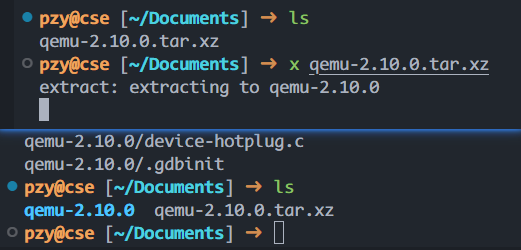
5. web-search
oh-my-zsh内置了web-search插件。web-search能让我们在命令行中使用搜索引擎进行搜索。使用搜索引擎关键字+搜索内容即可自动打开浏览器进行搜索。效果如下:
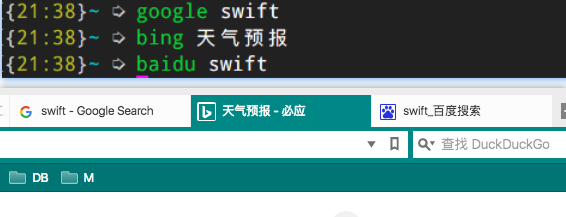
IMPORTANT最后,记得启用所有插件。
写在这里:实际上我不用第四和第五个插件(,解压不如用tar -xf或者unzip,unrar等,搜索直接在浏览器主界面用))
启用插件
修改~/.zshrc中插件列表为:
...
plugins=(git zsh-autosuggestions zsh-syntax-highlighting z extract web-search)
...
TIP部分插件需要参考插件介绍进行安装。
小技巧
1. 配置本地代理
如果你配置了本地代理,并希望终端的git等命令使用代理,那么可以在~/.zshrc中添加(假设本地代理端口为2080):
# 为 curl wget git 等设置代理
proxy () {
export ALL_PROXY="socks5://127.0.0.1:2080"
export all_proxy="socks5://127.0.0.1:2080"
}
# 取消代理
unproxy () {
unset ALL_PROXY
unset all_proxy
}
以后在使用git等命令之前,只需要在终端中输入proxy命令,即可使用本地代理。
四、更新 or 卸载 Oh-My-Zsh
卸载
终端输入:
uninstall_oh_my_zsh
Are you sure you want to remove Oh My Zsh? [y/N] Y
终端提示信息:
Removing ~/.oh-my-zsh
Looking for original zsh config...
Found ~/.zshrc.pre-oh-my-zsh -- Restoring to ~/.zshrc
Found ~/.zshrc -- Renaming to ~/.zshrc.omz-uninstalled-20170820200007
Your original zsh config was restored. Please restart your session.
Thanks for trying out Oh My Zsh. It's been uninstalled.
手动更新
终端输入:
upgrade_oh_my_zsh
结语
由以上可以看出,Zsh配合oh-my-zsh,可以大大方便我们在Linux下敲命令的任务,以上只是Zsh很少的一部分,oh-my-zsh还有很多插件和使用方法,等待大家去发掘。
(The End)